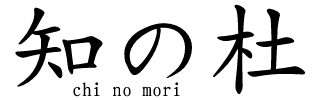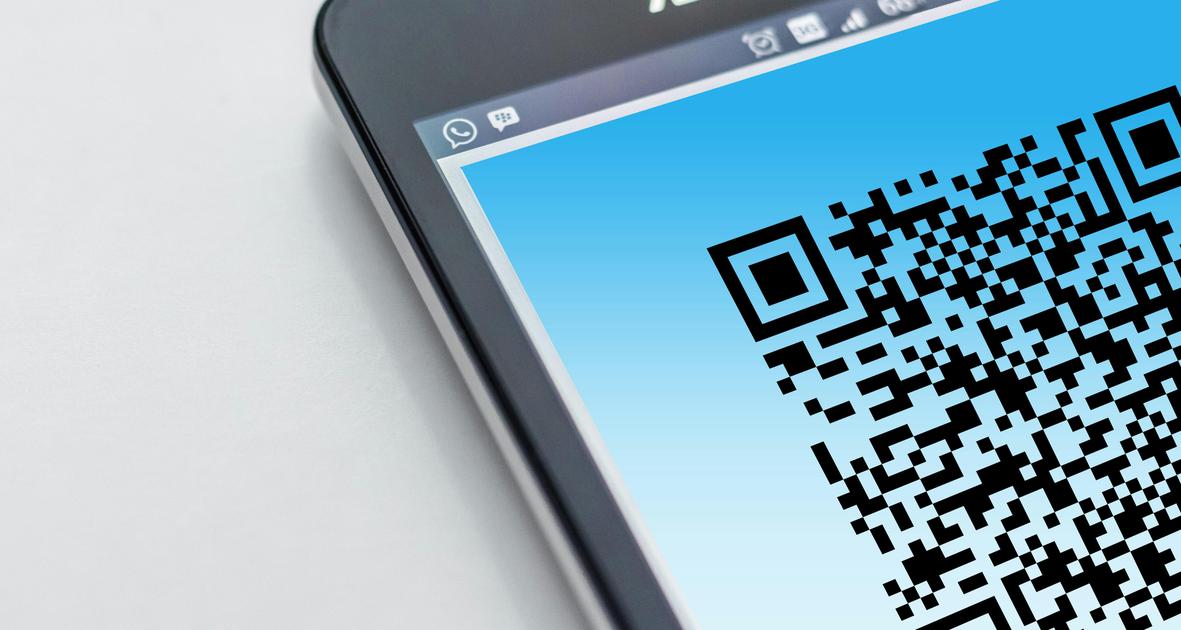「あれ…スマホで注文したいのに、QRコードどこ?」
くら寿司の席に座って「スマホで注文しよう!」と思ったのに、肝心のQRコードが見当たらない――そんな経験、ありませんか?
タッチパネルのどこを押せばいいのか分からず、焦って調べているあなた。大丈夫、この記事を読めばすぐに解決できます。
ここでは、くら寿司の「スマホで注文」機能の使い方から、QRコードの再表示手順、読み取りエラーの対処法までをサクッと解説。
今まさに困っている人に向けて、画面のどこを押せばいいか・どこを見ればいいかがすぐ分かるように書いています。
時間がないときこそ、この記事で最短ルートをチェックして、快適にスマホ注文を再開しましょう!
くら寿司のスマホ注文とは?基本をおさらい
くら寿司では、従来のタッチパネルだけでなく、スマートフォンを使って席から直接注文できる「スマホで注文」機能が提供されています。
自分のスマホで商品を一覧から選び、タッチパネルと同じように注文できる便利なシステムです。
この機能を利用するには、各席にあるタッチパネルからQRコードを読み取る必要があります。しかし、途中で読み取りに失敗したり、スマホを変えた場合などにはQRコードの再表示が必要になることがあります。
【手順解説】QRコードを再表示する方法
くら寿司のタッチパネルが新しい仕様に変わってから、「QRコードの場所がわからない」という声も増えています。以下の手順でQRコードを再表示できます。
1. タッチパネルの「店員に聞く」ボタンを押す
多くのメニューが表示されているホーム画面の右下に「店員に聞く」というボタンがあります。これをタップすることで、通常メニューとは別のサポートメニューに進むことができます。
2. 表示された選択肢から「スマホで注文QR表示」を選ぶ
サポートメニュー内に「スマホで注文用QRコードを表示」という項目があるので、それを選びましょう。すると、席専用のQRコードが再び画面に表示されます。
3. スマホでQRコードを読み込む
スマホのカメラを起動してQRコードを読み込むと、専用の注文画面がブラウザ上に表示されます。
一部機種ではQRコードリーダーアプリの使用が必要な場合もあります。
QRコードが表示されない・読み取れないときの対処法
タッチパネル側の問題
-
画面が固まっている
-
メニューが戻ってしまう
-
サポートボタンが見当たらない
このような場合は、無理に操作せず近くの店員さんに声をかけましょう。ほとんどの店舗ですぐに対応してもらえます。
スマホ側の問題
-
カメラがQRを認識しない
-
リンク先が開かない
-
アプリに切り替わってしまう
このような場合は以下を試してみてください:
-
QRコードリーダーアプリを使ってみる
-
一度ブラウザを閉じて再読み込みする
-
別のブラウザ(ChromeやSafari)を指定して開く
スマホ注文を利用するメリットとは?
スマホでの注文には以下のような利点があります:
-
非接触で衛生的:とくにウイルス対策を気にする人に最適
-
じっくりメニューを見られる:スマホ画面でゆっくり選べる
-
自分のペースで注文できる:家族や友人と会話をしながら気軽に注文可能
-
メニューの検索も簡単:特定のネタやアレルギー情報をすぐ確認できる
よくある疑問:スマホ注文にアプリは必要?
いいえ、基本的にはアプリ不要でブラウザ経由での注文が可能です。ただし、くら寿司公式アプリを入れておくと、以下のようなメリットがあります:
-
スムーズにアクセスできる
-
クーポンが使える
-
来店予約やポイント連携がしやすい
QRコードで表示される注文画面と連携するわけではありませんが、アプリを併用すると全体の利便性が高まるため、よく利用する方にはおすすめです。
席を間違えてQRコードを読み取ってしまったら?
他の席のQRコードを読み取ってしまうと、その席に商品が届いてしまうトラブルになります。注文前に画面上部に表示されている席番号(例:23番席)を確認し、自分の席と一致しているかチェックしましょう。
間違えて注文してしまった場合は、すぐに店員さんに申し出ればキャンセルしてもらえる場合もあります。
まとめ:QRコードの再表示方法を知っていれば安心
「QRコードをうっかり閉じてしまった」「別の端末で使いたくなった」といった場面でも、再表示の手順さえ知っていればスムーズにスマホ注文が再開できます。
-
タッチパネル右下の「店員に聞く」→「QRコード再表示」でOK
-
読み取りトラブル時はスマホ・アプリ側の確認を
-
操作に不安があるときは迷わずスタッフに相談を
スマホ注文を上手に使いこなして、より快適なくら寿司体験を楽しんでください。